Windowsネットワークにおけるユーザー名とドメイン名の指定方法 ―ユーザープリンシパル名(UPN)を利用してログオンする―:Tech TIPS
ドメイン名(もしくはコンピュータ名)とユーザー名をあわせて指定するには2つの方法がある。1つは、NetBIOSドメイン名(もしくはNetBIOSコンピュータ名)とユーザー名を「\」で結合する方法である。従来のWindowsネットワークとの互換性が高い。Active DirectoryではUPNという表記方法も利用できる。ユーザー名とActive DirectoryのFQDNドメイン名を「@」記号で結合する。ドメイン名指定が使えないアプリケーションにも向く。
対象OS:Windows 2000/Windows XP/Windows Server 2003
解説
Windowsネットワークでは、サーバのリソースやサービスを利用する場合、サーバにログオンしたり、サーバ・サービスに接続したりする必要がある。その場合に、一般的にはユーザー名とドメイン名(もしくはコンピュータ名)、パスワードの3つの情報を指定する。
Windowsネットワークでログオン時に利用されるユーザー名は、過去との互換性から、NetBIOSドメイン名を指定することが多いが、Active Directory環境では、「ユーザー・プリンシパル名(User Principal Name:UPN)」という表記方法も利用できる。本TIPSでは、この2種類の名前の表記方法について解説する。
●ログオン情報の例
例として、次のようなWindowsネットワークに、ユーザーuser01がログオンする場合を考える。
| 項目 | 内容 |
|---|---|
| Active Directoryドメイン名 | example.co.jp |
| NetBIOSドメイン名 | EXAMPLEDOM1 |
| ユーザー名 | user01 |
| パスワード | (任意) |
| 例として使用するアカウント 以下の例では、Active Directory上にこのようなユーザー・アカウントが作成されているものとする。 | |
このようなActive Directoryネットワーク環境において、Active Directoryのドメイン・アカウントでログオンしたり、ドメイン内のサーバやコンピュータのローカル・アカウントでログオンする例を取り上げる。
●従来からのNetBIOSドメイン名(コンピュータ名)とユーザー名を使う方法
ドメインやコンピュータにログオンしたり、ネットワーク・リソースへ接続する場合、従来のネットワーク(Active Directory導入以前のWindows 3.x/9x/Me、Windows NTのネットワーク機能)では、NetBIOSドメイン名もしくはNetBIOSコンピュータ名と、ユーザー名(およびパスワード)を利用するのが普通であった。このようなログオン名の指定方法を「ダウンレベル(down level)のユーザー・ログオン名」という(Windowsネットワークでは過去のバージョンのプロトコルや機能のことを「ダウンレベル」と呼んでいる)。
例えば、ログオン画面では次のように、ユーザー名とログオン先を別々に指定する。
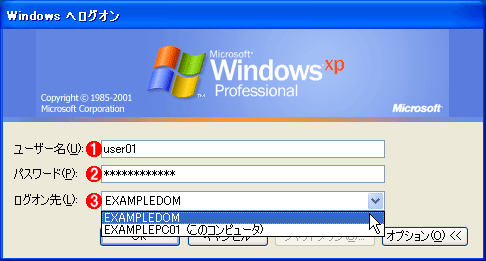
一般的なログオン画面の例
これはActive Directoryドメインに参加しているWindows XP Professionalのログオン画面の例。ユーザー名やログオン先ドメイン/コンピュータを個別に指定する。
(1)ユーザー名。
(2)パスワード。
(3)ログオン先。ドメインに(登録されているユーザー・アカウントで)ログオンするのか、それともローカルのコンピュータに(登録されているユーザー・アカウントで)ログオンするのかを区別するために、NetBIOSドメイン名かNetBIOSコンピュータ名を選択する。
ログオン先には、NetBIOSドメイン名かNetBIOSコンピュータ名を指定している。Active Directoryのドメインであっても、NTドメインとの互換性などのため、NetBIOSドメイン名が付けられている。また、同様に、コンピュータにもNetBIOSコンピュータ名が付けられている。通常はログオン先として、このNetBIOS名を指定する。
このNetBIOS名とユーザー名を組み合わせる方法は、ログオン画面だけでなく、Windows OSのさまざまな場所で利用されているので、目にすることも多いだろう。特にコマンド・プロンプトなどでサーバへ接続する場合、このNetBIOS名を使った指定方法がよく使われる。
C:\>net use /?
このコマンドの構文は次のとおりです:
NET USE
[デバイス名 | *] [\\コンピュータ名\共有名[\ボリューム]
[パスワード | *]] [/USER:[ドメイン名\]ユーザー名] ……(1)
[/USER:[ドット形式のドメイン名\]ユーザー名] ……(2)
[/USER:[ユーザー名@ドット形式のドメイン名] ……(3)
[/SMARTCARD]
[/SAVECRED]
[[/DELETE] | [/PERSISTENT:{YES | NO}]]
…(以下省略)…
これは、ファイル・サーバのリソースを利用するためのnet useコマンドのヘルプ・メッセージである。ユーザー名の指定方法として3種類あることが分かる。
(1)は、一番基本的な手段である、ダウンレベルのユーザー名指定である。「/user:」に続けて、「NetBIOSドメイン名\ユーザー名」もしくは「NetBIOSコンピュータ名\ユーザー名」を指定する(アクセス先のコンピュータのローカル・アカウントの場合は、単に「ユーザー名」だけでもよい)。例えば、サーバserver01の共有リソースcdriveを利用するには、次のようなコマンドを実行する(任意の空きドライブにマップしている)。
C:\>net use * \\server01\cdrive /user:exampledom1\user01 *
(3)は、後述するUPNによる指定方法である。Active Directoryドメインのアカウントを指定する場合に利用できる((2)は、(1)と(3)の折衷形式。後述)。
ダウンレベルのユーザー名指定は、コマンド・プロンプトだけでなく、GUIのログオン画面でも指定することができる。
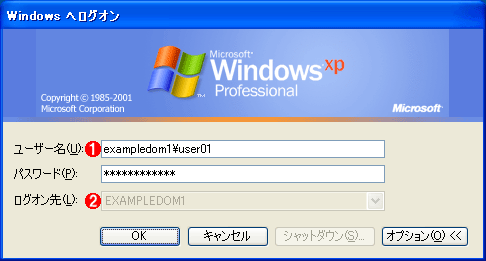
ダウンレベルのユーザー名指定でログオンしているところ
NetBIOS名とユーザー名を合わせて指定することもできる。
(1)「NetBIOS名\ユーザー名」による指定。「\」の前には、ドメイン名だけでなく、コンピュータ名も指定することができる。コンピュータ名を指定すると、そのコンピュータのローカル・アカウントでログオンすることになる。
(2)(1)に「\」記号を入力すると、このフィールドは無効になり、入力できなくなる。
ログオン画面でこのような指定方法を使うメリットはあまりないが、例えばリモート接続でドメイン名の一覧が表示されるのが遅い場合などは、すばやく入力するために利用できるだろう。
またFTPコマンドやVPN、RAS、メール・サーバのクライアントなどにおいて、サーバのローカル・アカウントではなく、ドメインのアカウントを指定したい場合には、この指定方法が利用できる。一般的な(FTPなどの)コマンドでは、ユーザー名は指定できるが、(Windowsネットワークの)ドメイン名は指定できないからだ。
C:\>ftp server01
Connected to server01.example.co.jp.
220-Microsoft FTP Service
220 Example Domain FTP Server.
User (server01.example.co.jp:(none)): exampledom1\user01 ……ドメイン名+ユーザー名の指定
331 Password required for exampledom1\user01.
Password:
230 User exampledom1\user01 logged in.
ftp>
●UPNを使う方法
UPN(ユーザー・プリンシパル名)とは、Active Directoryのドメイン名とユーザー名を組み合わせた指定方法である。インターネットのメール・アドレスのように、「ユーザー名@FQDNドメイン名」という形式で指定する。NetBIOSドメイン名と違い、Active Directoryの(DNS)ドメイン名(正式には「UPNサフィックス」という)をFQDN形式で指定する。コンピュータのローカル・アカウントを表現することはできず、必ずActive Directoryドメインに登録されているユーザー・アカウントを指定することになる。
UPNをログオン画面で利用すると、次のようになる。
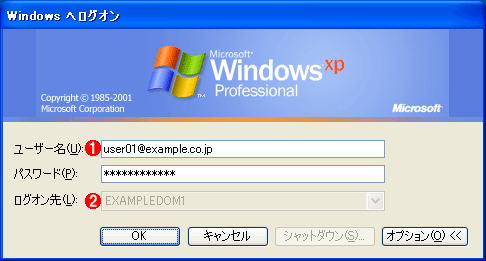
UPNを利用したログオン画面
UPNは「名前@ドメイン名」という形式の名前。先のダウンレベルの名前指定と同様に、ユーザー名と同時にドメイン名も指定することができる。
(1)UPNによるユーザー・アカウントの指定。
(2)(1)に「@」記号を入力すると、このフィールドは無効になり、入力できなくなる。
先の例と同様に、UPN形式もWindowsネットワークのさまざまな場所で利用することができる。コマンド・プロンプトや管理ツールなどでも利用できるし、例えば「\」文字が入力できないようなアプリケーションやユーザー・インターフェイスであっても(設計が悪かったり、セキュリティのために特殊文字を排除するようになっていたりする場合でも)、このUPNならドメイン名付きでユーザー名を指定することが可能である。
C:\>net use * \\server01\cdrive /user:user01@example.co.jp *
●FQDN名と\を利用する方法
ユーザー名の指定方法として、上記の2つの方法を折衷にしたような形式がもう1つ用意されている。先ほどのnet useコマンドのヘルプの(2)がそれである。FQDNのドメイン名とユーザー名を「\」記号で結合したもので、「FQDNドメイン名\ユーザー名」となる(「SAM互換DNSフォーマット」などと呼ばれる)。例えば次のように利用する。
C:\>net use * \\server01\cdrive /user:example.co.jp\user01 *
ほかの方法と同様に、ログオン画面でも利用できるし、各種コマンドでも利用することができる。ただしUPNとは異なるものなので、すべてのアプリケーションで利用できるという保証はない。
■関連記事(Windows Server Insider)
- netコマンドの使い方(Tech TIPS)
- 基礎から学ぶWindowsネットワーク―ファイル共有プロトコルSMB/CIFS(連載)
■関連リンク
- Users Can Log On Using User Name or User Principal Name[英文](マイクロソフト サポート技術情報)
■この記事と関連性の高い別の記事
- Windowsのようこそ画面でローカルアカウントでログオンする(TIPS)
- Windowsのrunasコマンドで、一時的に他のユーザー権限でプログラムを実行する(TIPS)
- ドメインとワークグループの見分け方(TIPS)
- Windowsでシステムに自動ログオンする方法(ユーザー管理ツール編)(TIPS)
- Windowsのドメインにログオンしていないクライアントから共有資源にアクセスする(TIPS)
Copyright© Digital Advantage Corp. All Rights Reserved.